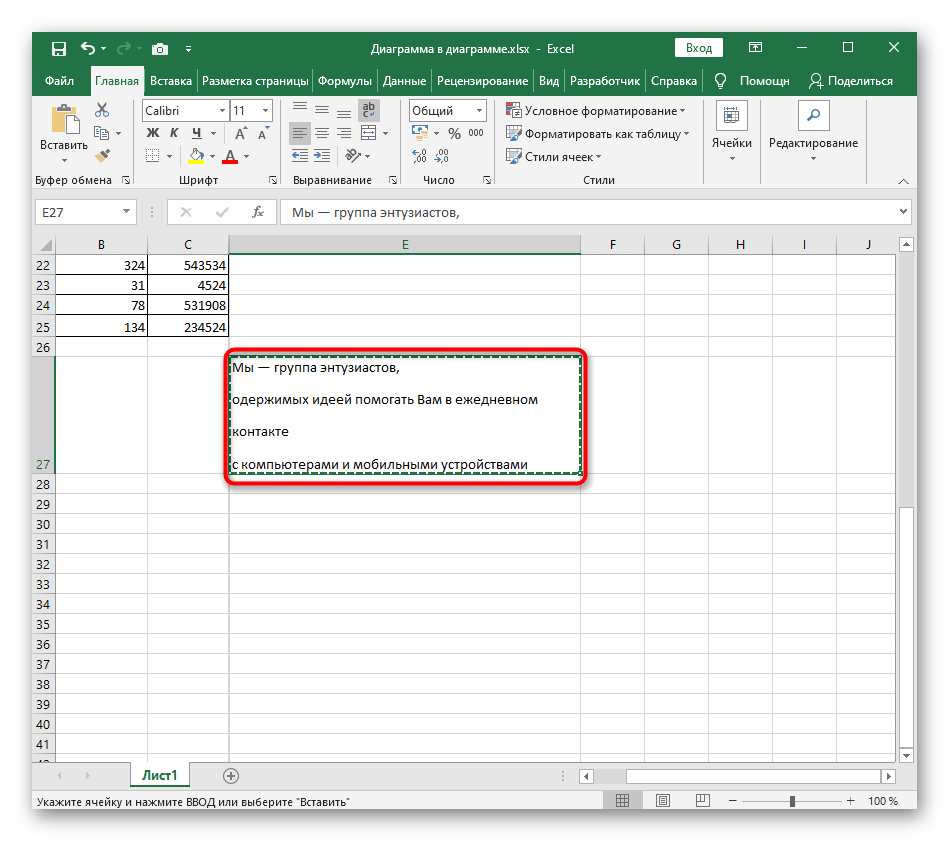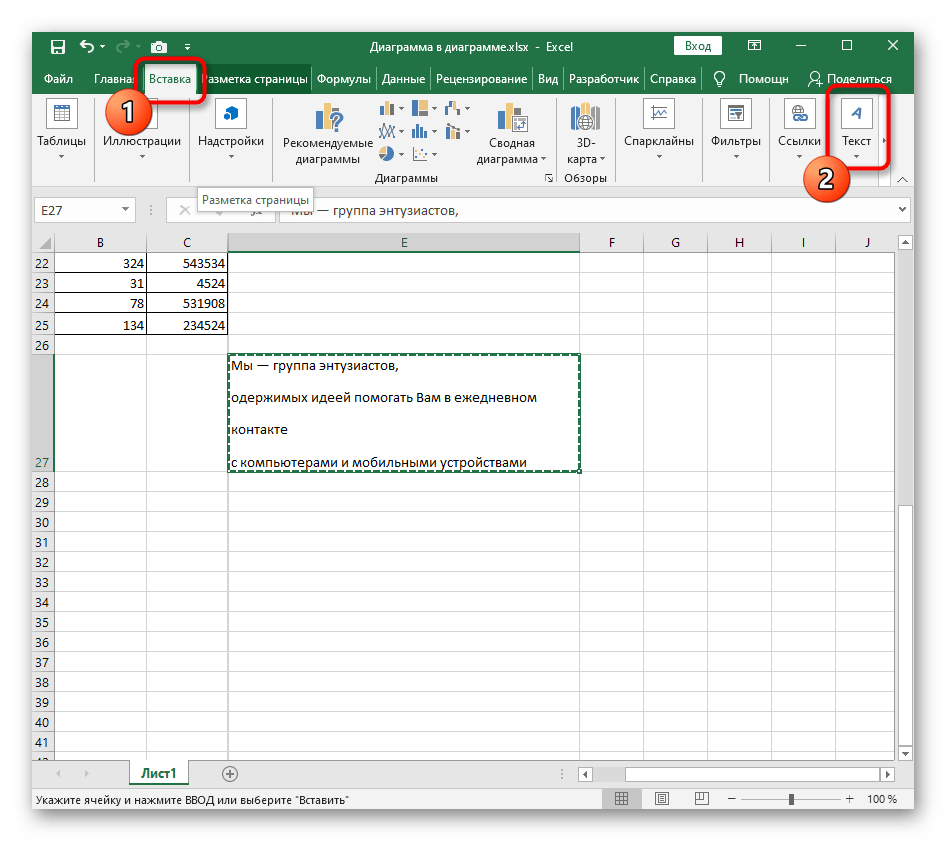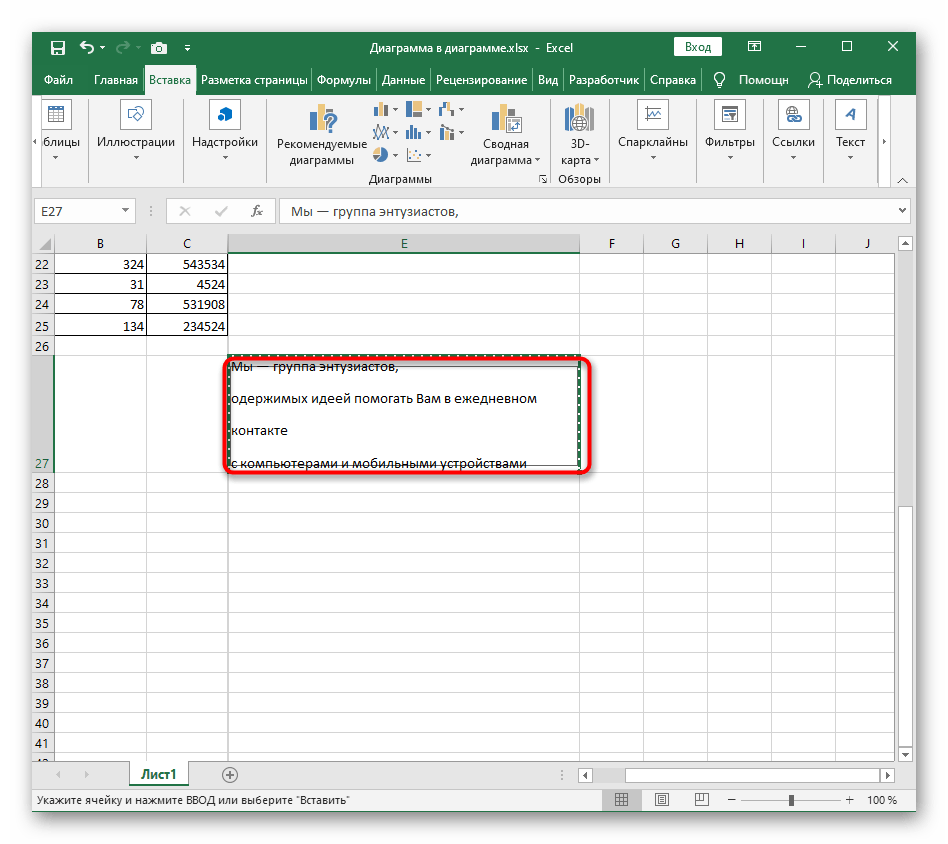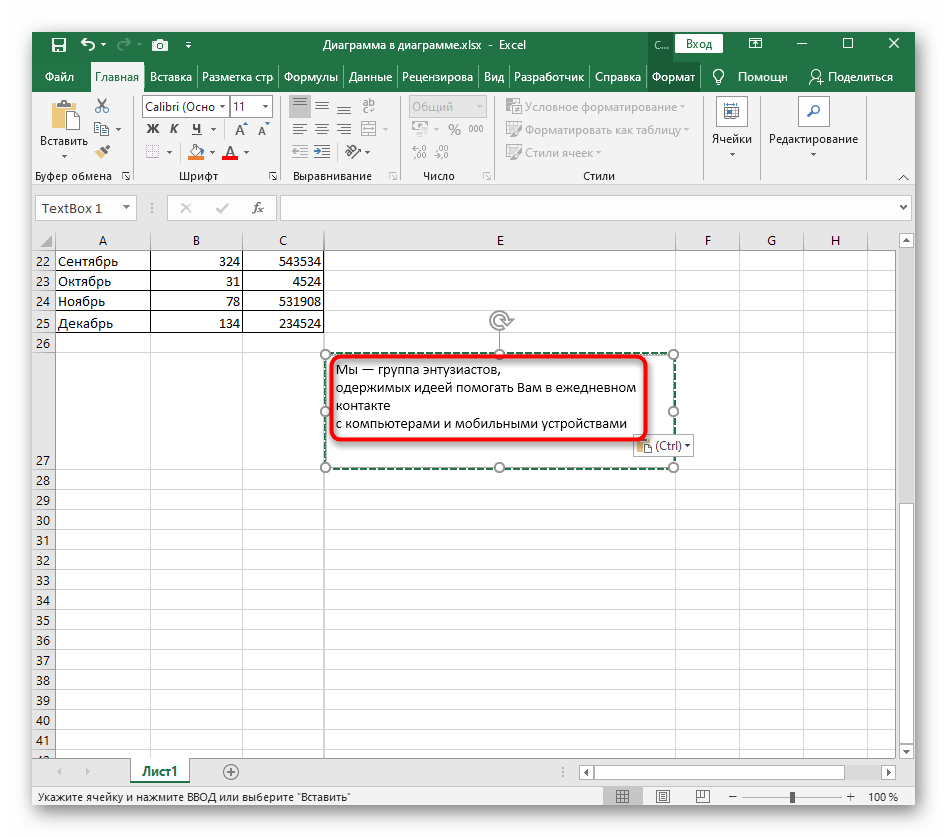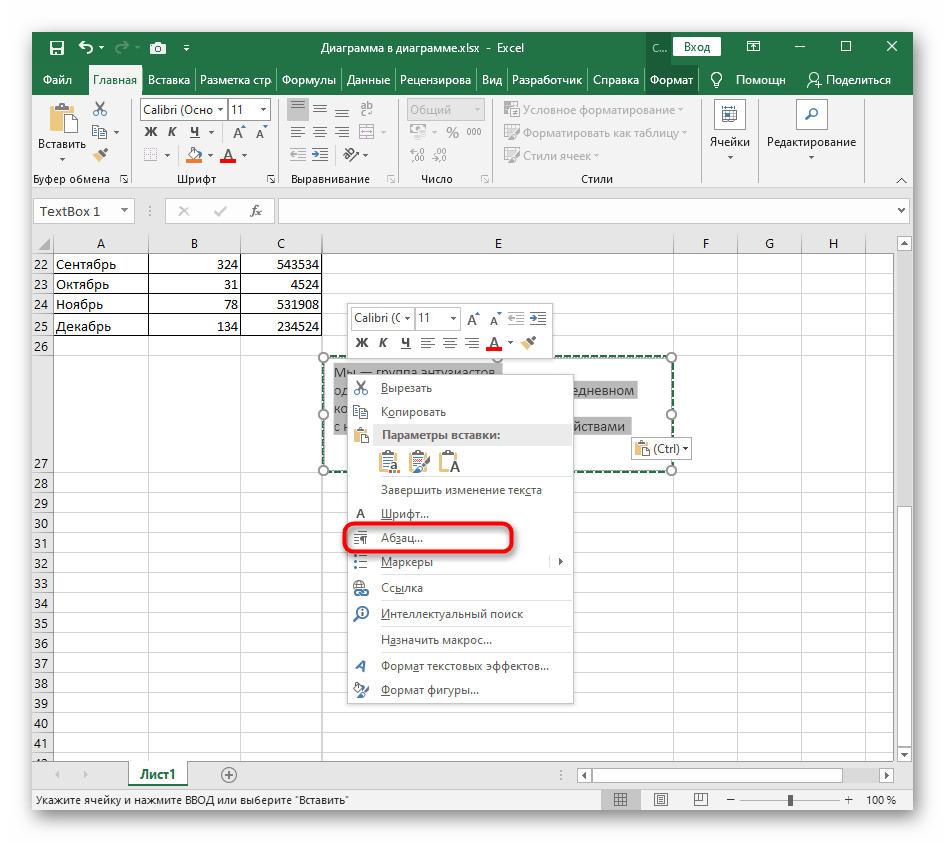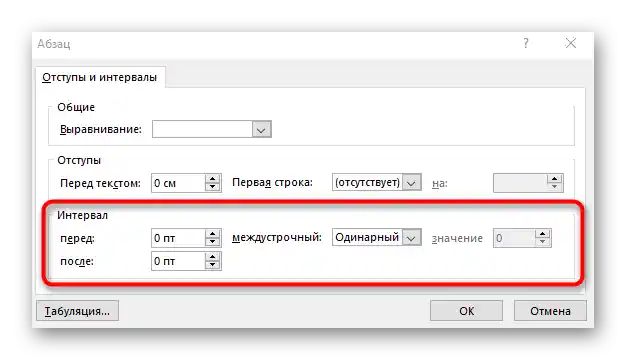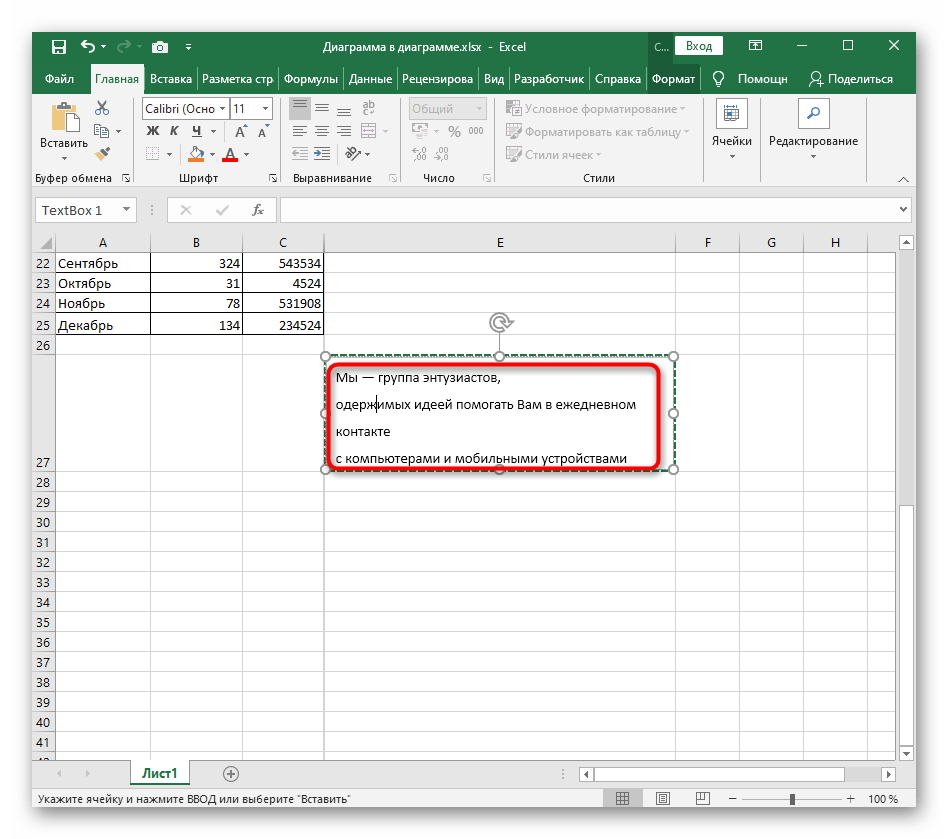Obsah:
Možnosť 1: Zmenšenie riadkového intervalu
Najčastejšie používateľ potrebuje zmenšiť riadkový interval v Excel, preto začneme práve touto možnosťou. Takéto formátovanie textu vzniká v dôsledku jeho nesprávneho vloženia alebo automatického nastavenia, ale rýchlo sa opraví — stačí aktivovať len jeden parameter.
- Nájdite bunku s textom, ktorého riadkový interval chcete zmenšiť, a kliknite na ňu pravým tlačidlom myši.
- V kontextovom menu kliknite na položku "Formát buniek".
- V novom okne prejdite na kartu "Zarovnanie" a rozbaľte rozbaľovacie menu "Vertikálne".
- Nastavte pre ňu hodnotu "Podľa horného okraja" a zatvorte aktuálne menu.
- Vráťte sa k tabuľke a skontrolujte správnosť zmenšenia riadkového intervalu.
- Teraz môžete aj zúžiť aktuálny riadok, pretože text zaberá oveľa menej miesta.
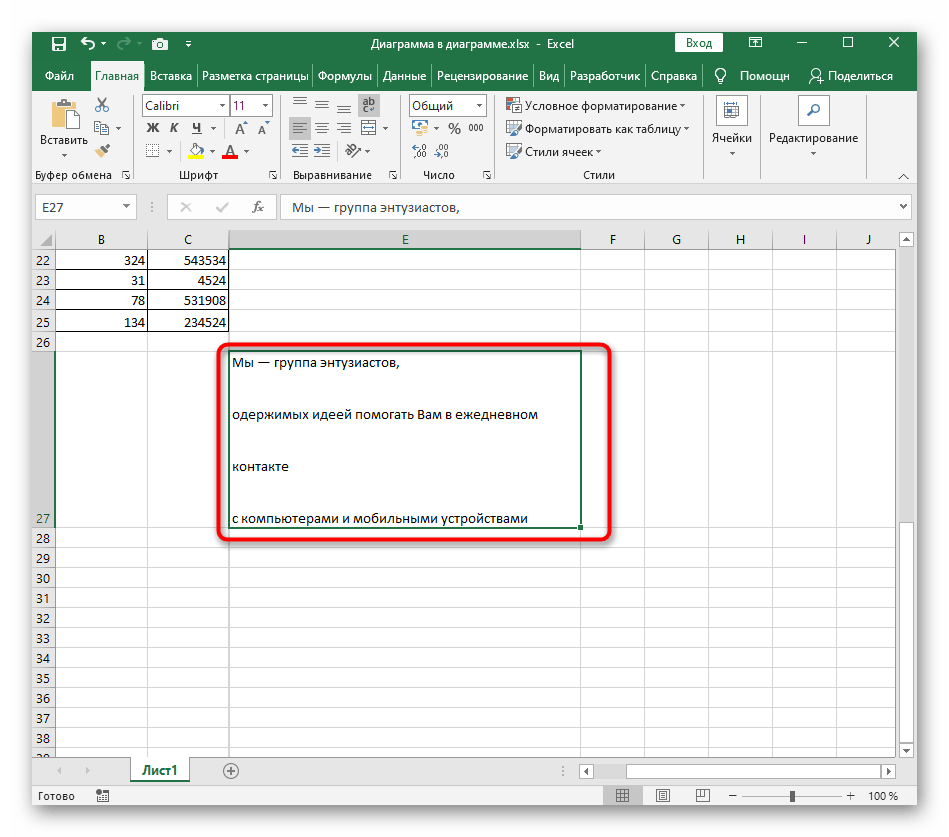
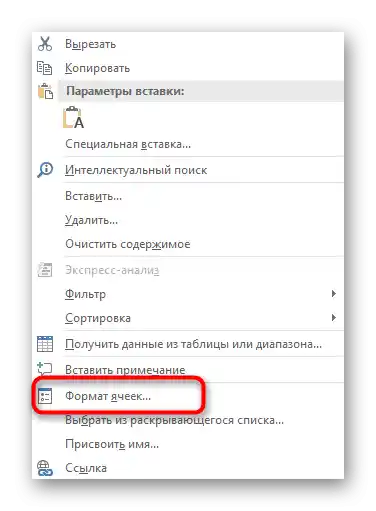
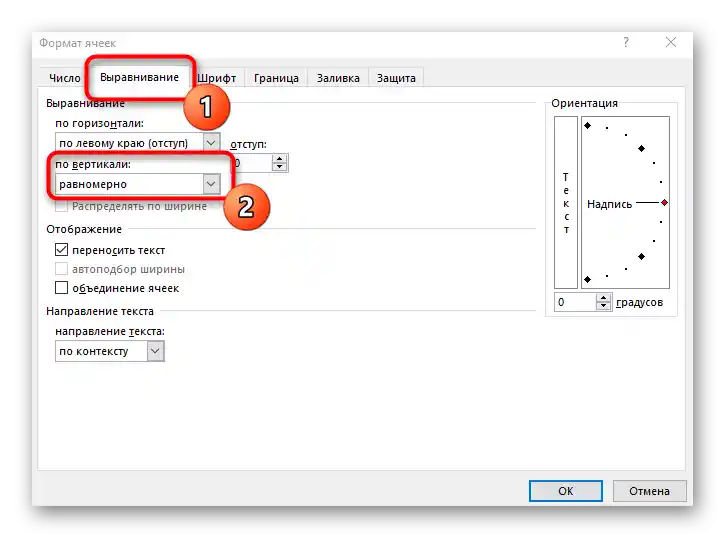
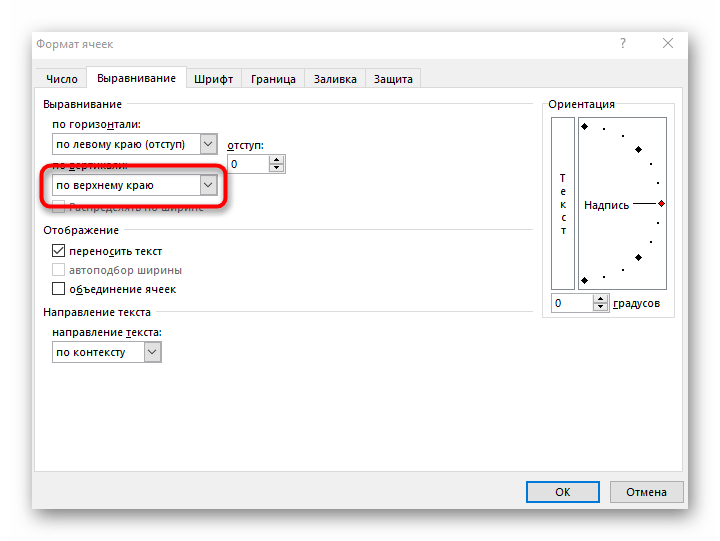
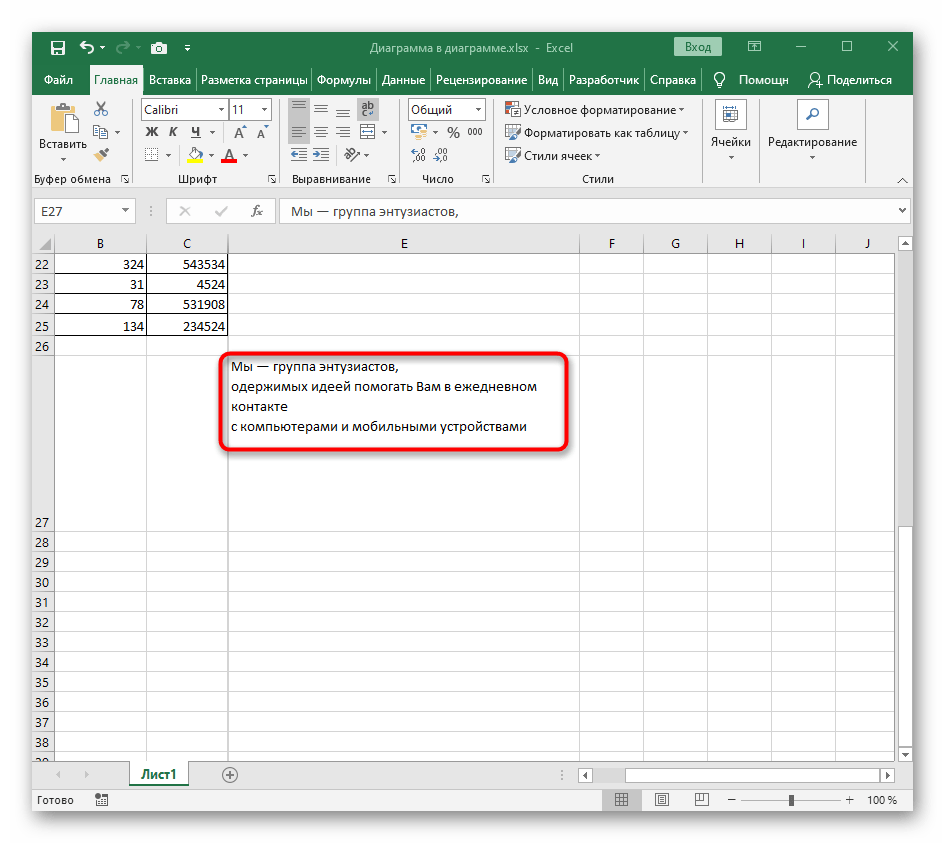
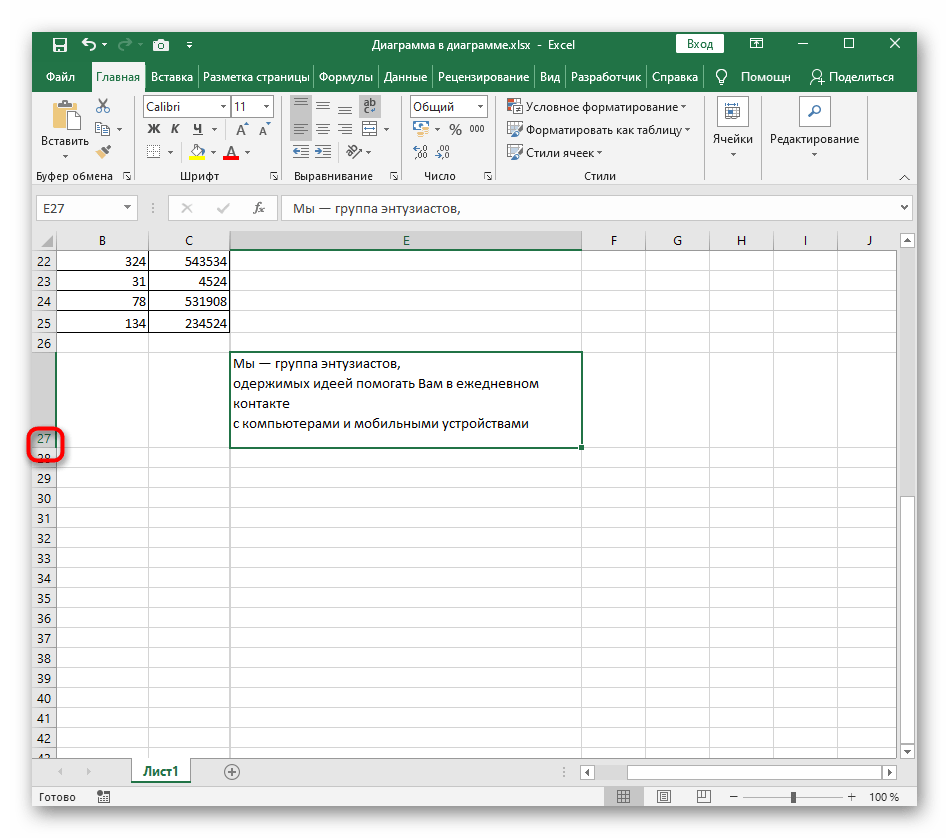
Možnosť 2: Zvýšenie riadkového intervalu
Zvýšenie riadkového intervalu textu v bunke je potrebné v prípadoch, keď používateľ potrebuje natiahnuť ho na celú veľkosť bloku. Na to sa používajú tie isté nastavenia, ale vyberajú sa iné hodnoty.
- Znova vyberte bunku a kliknite na ňu pravým tlačidlom myši, pričom v kontextovom menu vyberte položku "Formát buniek".
- Na karte "Zarovnanie" znova rozbaľte rozbaľovacie menu "Vertikálne".
- V ňom uveďte režim "rovnomerne".
- Vráťte sa k tabuľke, aby ste videli, ako sa text automaticky natiahne po celej dĺžke bunky.Pri jej zmene sa dynamicky mení rozťahovanie.
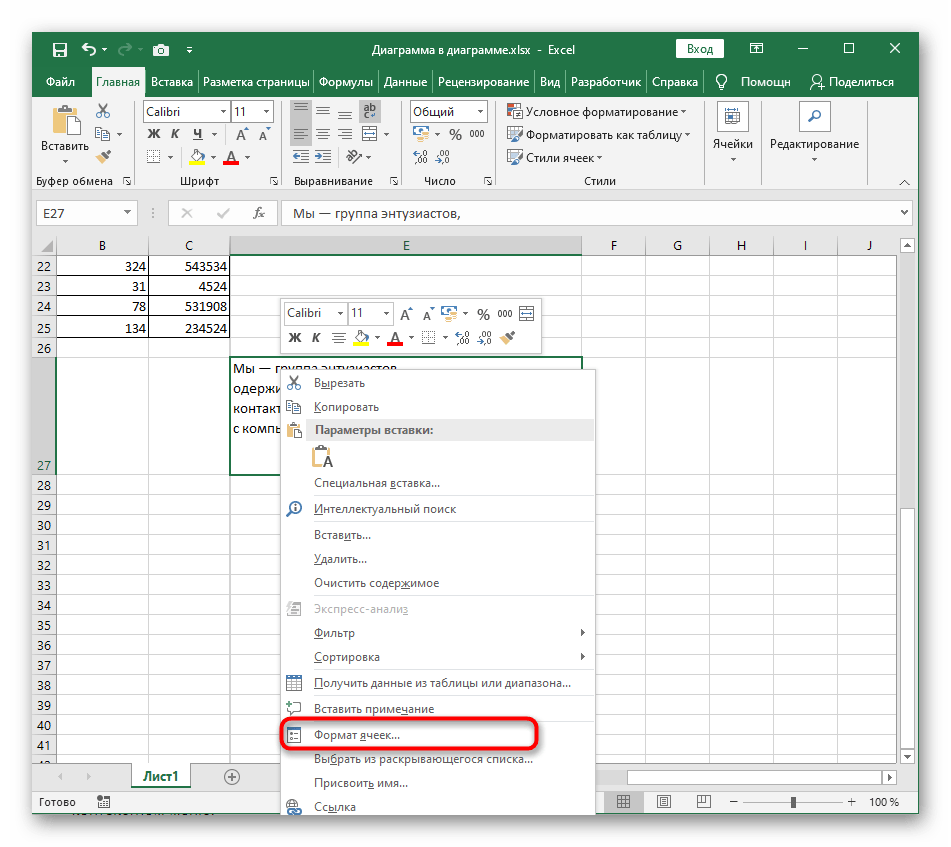
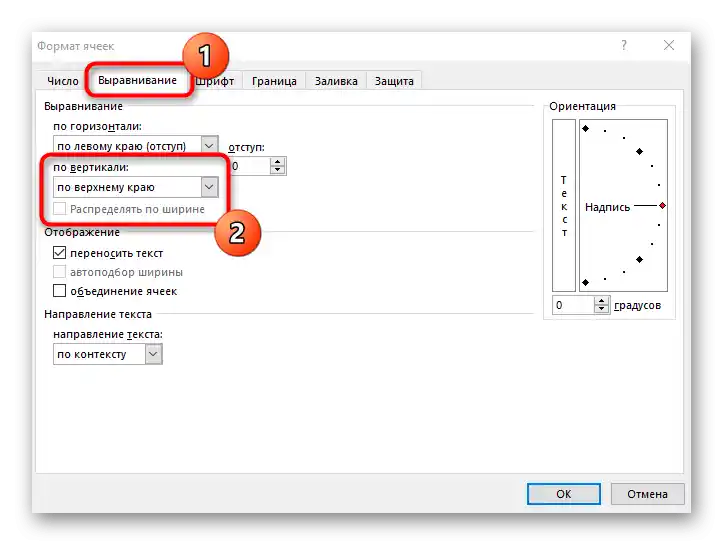
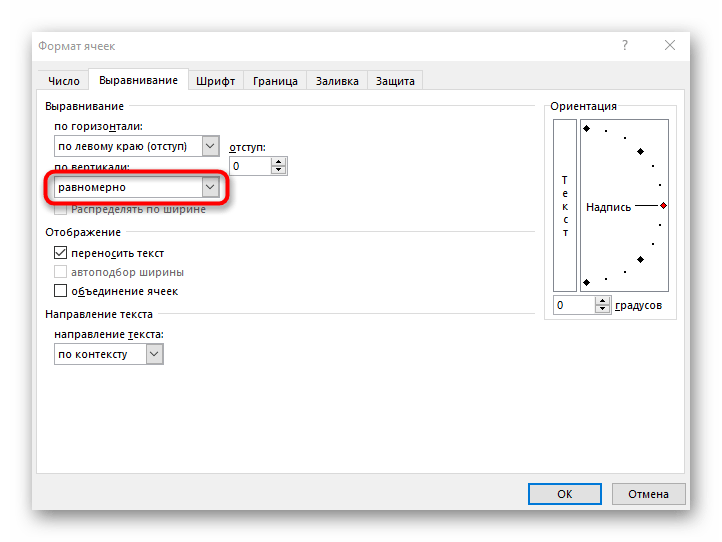
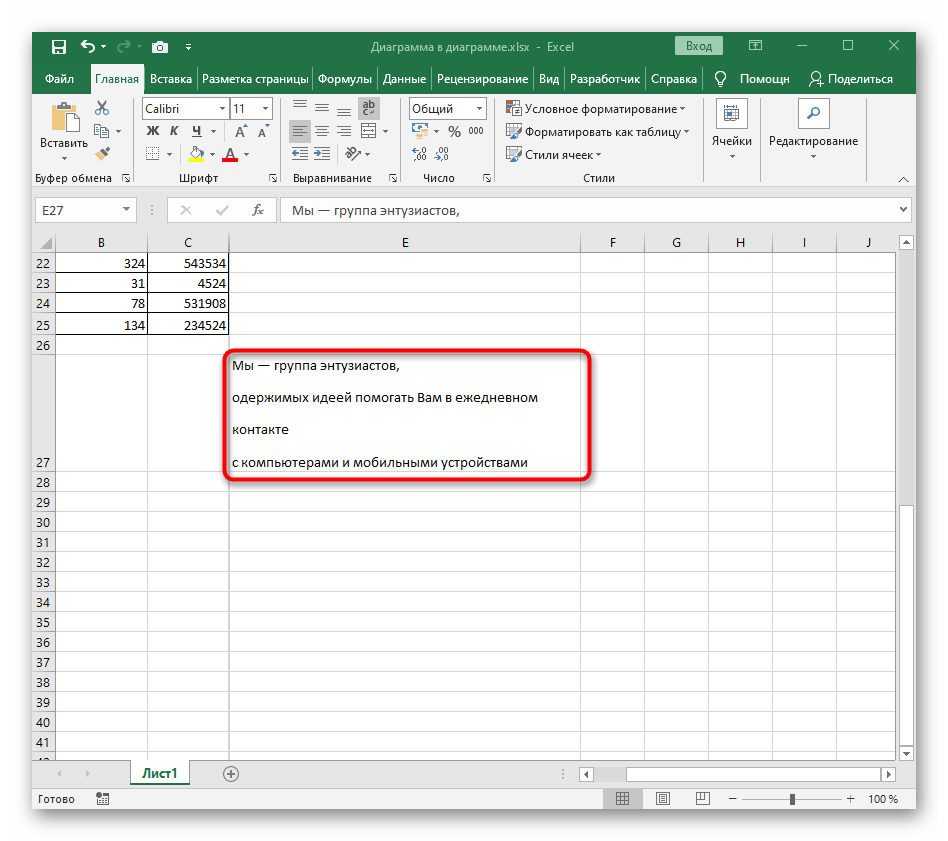
Varianta 3: Prekrývanie nápisu pre bunku
Záverečná varianta je vhodná pre používateľov, ktorí potrebujú podrobnejšie nastavenie medzi riadkového intervalu tých buniek, ktorých text nie je viazaný na konkrétnu tabuľku a môže byť formátovaný akokoľvek. Na to sa obsah bunky nahrádza nápisom.
- Vyberte samotnú bunku a stlačte Ctrl + X.
- Cez horný panel prejdite na kartu "Vložiť" a rozbaľte blok "Text".
- Začnite vkladať nápis výberom príslušnej položky.
- Podržte ľavé tlačidlo myši a vytvorte obdĺžnikovú oblasť na potrebnú vzdialenosť, čím vytvoríte blok pre budúci nápis.
- Pomocou klávesovej skratky Ctrl + V vložte predtým vystrihnutý obsah.
- Kliknite pravým tlačidlom myši na text a vyberte "Odstavec".
- Nájdite sekciu "Interval" a upravte jej hodnoty tak, ako to potrebujete vo vašom prípade.
- Všetky zmeny sa okamžite zobrazia v tabuľke, a ak je to potrebné, môžete ich zrušiť pomocou Ctrl + Z.